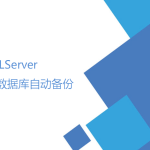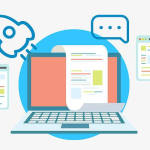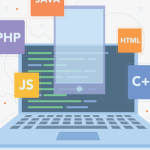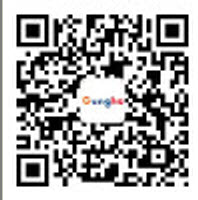關于文件瀏覽配置:
1、必須配置 <add key=”FileWebS.Url” value=”http://XXXX:80/FileWebS.cgi”/>
否則無法創建文件服務的實例,地址可以隨意,如 http://127.0.0.1:80/FileWebS.cgi
2、如果采用 OOS 瀏覽文件,則需配置 OOS 相關配置 (如果采用 OOS 方式,則 OIFileWebS 端口必須配置成 80 )
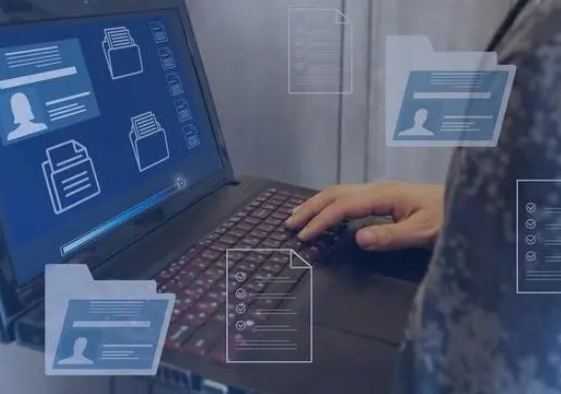
<!– =============是否啟用officewebapp =============–>
<add key=”Is_Officewebapp” value=”true”/>
<!– ====舉例 officewebapp(192.168.1.191、全名oiview.myoi.com)mobox網站(192.168.1.210,虛擬域名www.amobox.com)==== –>
<!–網站與officewebapp 是否使用同一臺機器 –>
<add key=”Is_sameserver” value=”false”/>
<!–設置使用webapp瀏覽的文件格式–>
<add key=”webapp_viewtype” value=”.xls,.xlsx,.pdf,.doc,.docx,.ppt,.pptx”/>
<!–設置 office web app 所在機器全名或IP (建議用IP)–>
<add key=”Server_Path” value=”http://172.28.20.1″/>
<!–備注officewebapp主機上設置過hosts文件,設置mobox網站域名:(192.168.1.210,域名www.amobox.com) –>
<!–設置mobox網站信息–>
<add key=”View_Path” value=”172.28.1.10|www.nsview.com”/>
<!–===========end =========–>
3、不是 oos 瀏覽,則采用 DView 方式,需加配置如下:
<add key=”DView_Extension” value=”pdf:.pdf| excel: .xls,.xlsx, .doc,.docx,.ppt,.pptx | swf:.swf, .doc,.docx,.pdf,.pptx,.ppt | picture:.jpg,.gif,.png,.bmp|? video:.m4v,.mp4,.flv| audio:.mp3,.ogg,.wav| text:.txt,.html,.js,.cs,.cpp,.xml,.sln”/>
說明:
value 中設置的瀏覽方式是有先后優先級順序的
4、另外,網站文件上傳時需有文件服務器配置及標識配置
<!–文件上傳時的文件保存根路徑,注意:若Oifilewebs的數據庫鏈接的賬號的密碼長度不能超過9位–>
<!–文件服務器標識–>
<add key=”FILE_SERVER” value=”Default”/>
 共好plm系統
共好plm系統